上一篇使用jenkins配置.net mvc網站進行持續集成一隻是簡單介紹了jenkins構建站點到本地伺服器,這一篇,就來講解如何部署站點到指定的伺服器上面。 1、IIS遠程發佈配置 1、在伺服器管理器中安裝“管理服務”(若已存在則無須再安裝) 1.1 伺服器管理----->角色----->web
上一篇使用jenkins配置.net mvc網站進行持續集成一只是簡單介紹了jenkins構建站點到本地伺服器,這一篇,就來講解如何部署站點到指定的伺服器上面。
1、IIS遠程發佈配置
1、在伺服器管理器中安裝“管理服務”(若已存在則無須再安裝)
1.1 伺服器管理----->角色----->web 伺服器IIS
1.2 點擊右下角 “添加角色服務”,彈出選擇“選擇角色服務”對話框。
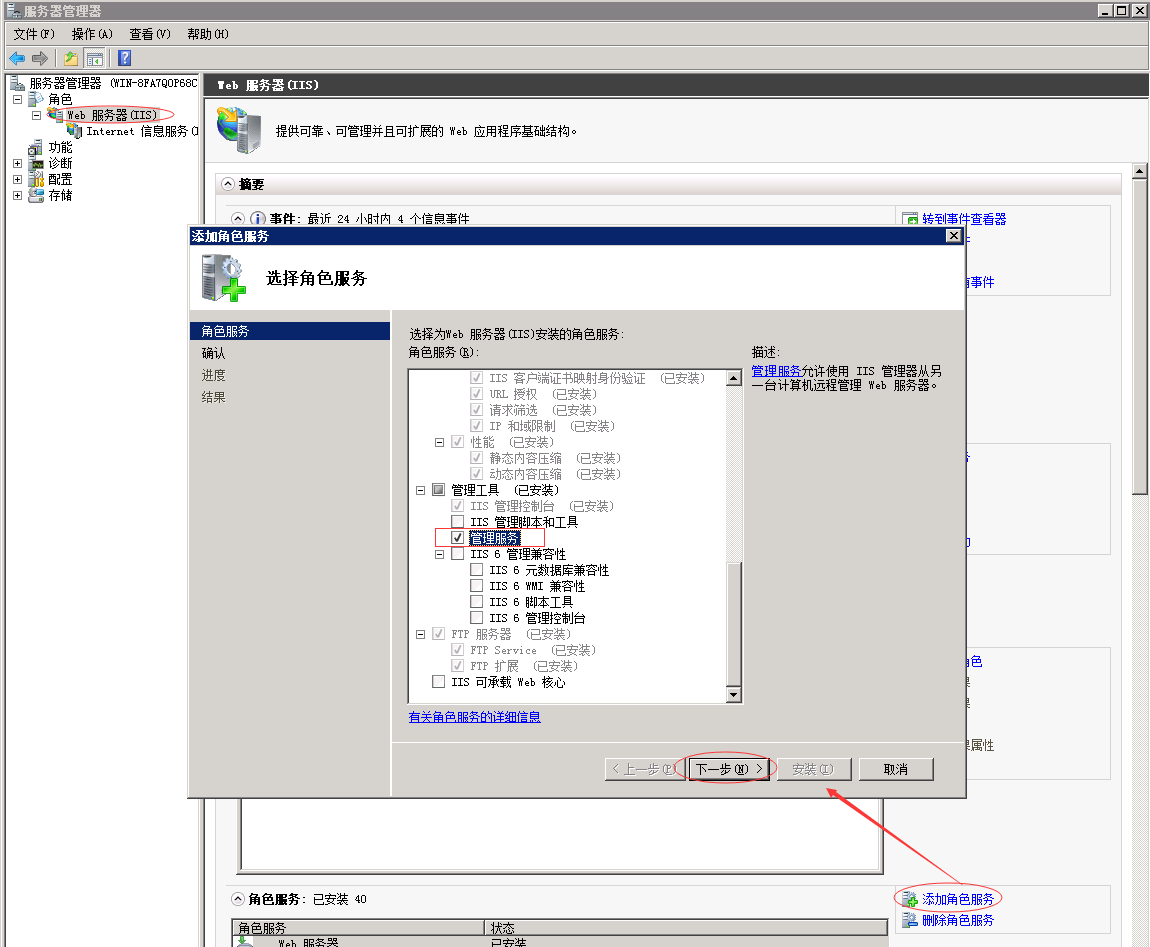
1.3 選中“管理服務” 點擊“下一步”----->點擊“安裝”。安裝完成後,重新打開“伺服器管理器”在”Internet 信息服務(IIS)管理器“主界面能看到”管理服務“的圖標。
1.4 打開”管理服務“ 主界面,啟動遠程連接,並設置連接IP地址(伺服器IP地址)和埠。然後啟動”服務管理“。

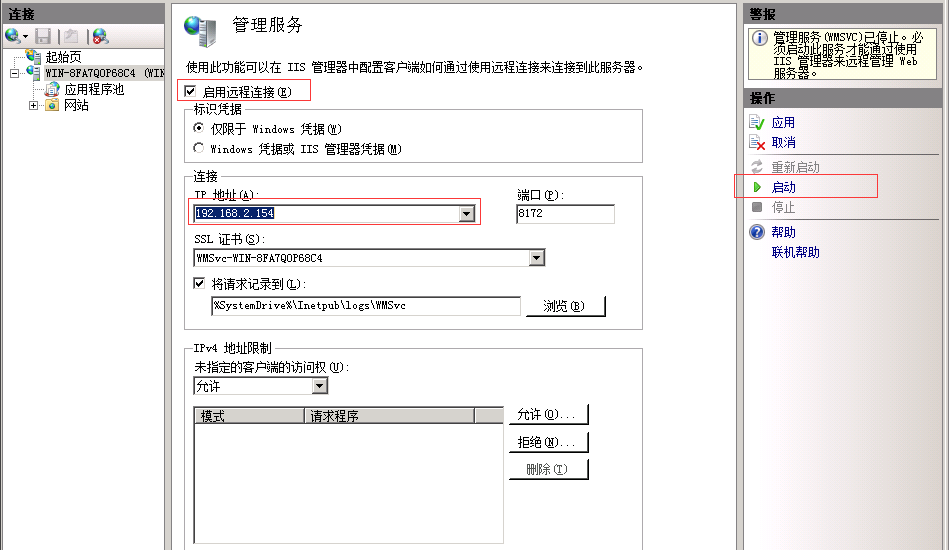
1.5 在防火牆的“入站規則”中添加(若已存在設置為啟用)服務管理的埠號。
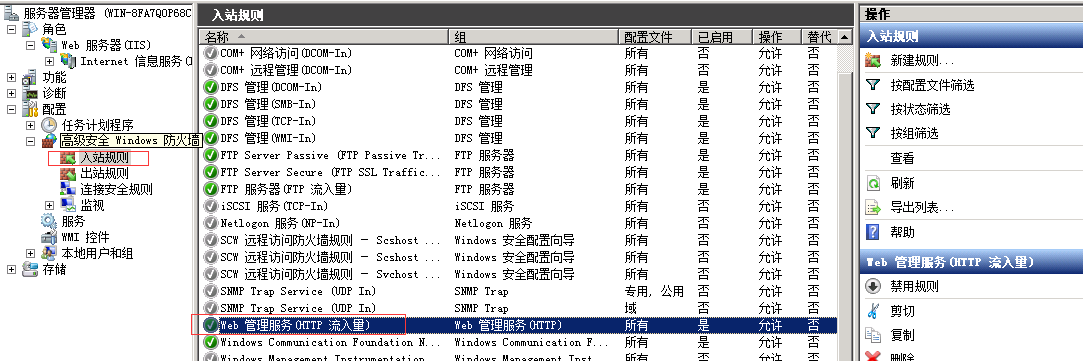
2、安裝和配置Web Deploy
Web Deploy 下載地址:http://www.iis.net/downloads/microsoft/web-deploy
2.1下載完成後打開安裝包,在下圖的選擇界面選擇”完全安裝“。
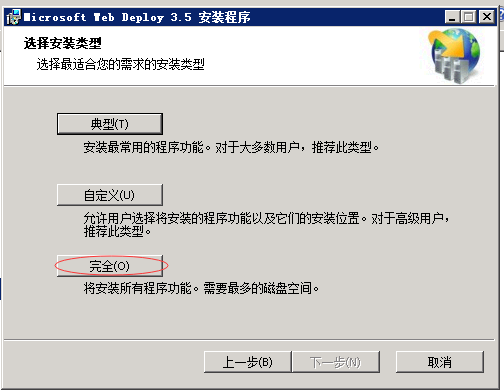
2.2 安裝完成後重新打開”伺服器管理器”在”Internet 信息服務(IIS)管理器“主界面右鍵單擊任意一個網站名稱,彈出菜單選擇“部署”彈出二級菜單。
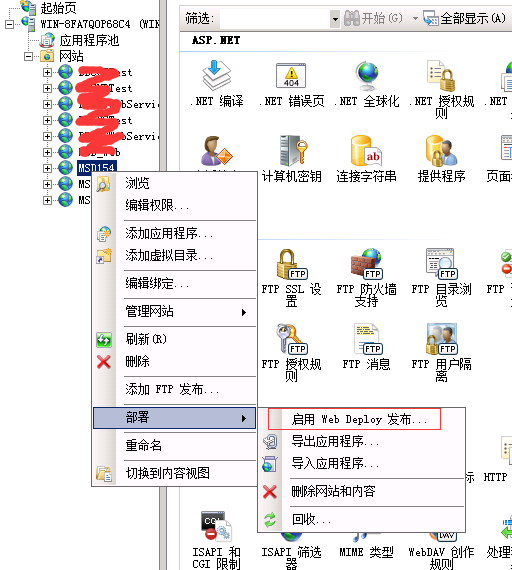
2.3 在上一步彈出的二級菜單中點擊“啟用 web deploy 發佈” ,彈出“啟用 web deploy 發佈” 對話框,選擇一個系統管理員用戶授權(非管理員賬戶發佈可能會有許可權問題),設置“指定發佈伺服器連接的url” 中的IP和埠號
(即為1.4中設置的IP和埠)
2.4 點擊“啟用 web deploy 發佈” 對話框中的 設置 按鈕。當結果中顯示下圖中的文字則設置成功。到此伺服器的配置全部搞定,接下來就是去VS2012 中發佈了!


3、使用VS2012遠程發佈網站
3.1 發佈對話框設置:“服務URl”就是2.3中“指定發佈伺服器連接的url” 的url,“網站/應用程式”是IIS上的的啟用了“web deploy 發佈” 的網站,用戶名和密碼是2.3中設置的用戶賬戶和密碼,選中“允許不受信任的證書(U)”
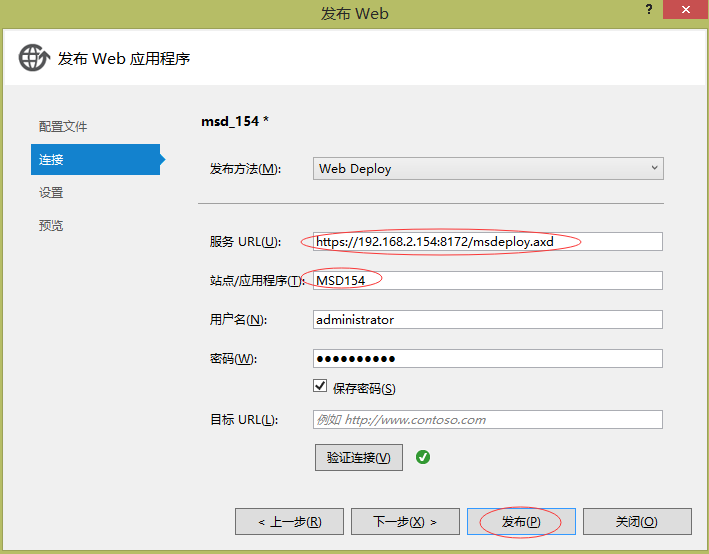

然後拿著這個配置文件msd_154按照使用jenkins配置.net mvc網站進行持續集成一進行配置,只需要在配置文件那裡設置為現在新的msd_154即可。

/t:Rebuild /p:Configuration=Release /p:AllowUntrustedCertificate=True /p:password=Welcome123;PublishProfile=msd_154;DeployOnBuild=true;VisualStudioVersion=11.0


